Gmail es sin lugar a duda el cliente de correo electrónico más utilizado en gran parte del mundo. Los usuarios del servicio lo utilizan a diario tanto desde el navegador en el escritorio de su ordenador, como desde las aplicaciones móviles para teléfonos Android. Es innegable que tener la posibilidad de poder gestionar y controlar todos nuestros mensajes de correo desde el móvil independientemente de dónde estemos o a dónde vayamos es una gran ventaja. Por otro lado, el hecho de usar Gmail desde nuestro navegador nos ofrece la posibilidad de añadir un montón de funciones al servicio de correo, gracias a la gran cantidad de extensiones que podemos encontrar, completamente gratis, en la Chrome Web Store. Eso sí, para esto necesitamos utilizar como navegador predeterminado Google Chrome.
Está claro que poder contestar rápidamente a los correos electrónicos que recibimos cada día es algo que nos ayuda a ser más productivos, a tener un mayor rendimiento y a ahorrar mucho tiempo que dedicarles a otras cosas. Pero también es cierto que, en un sinfín de ocasiones, tener que dedicarle tiempo a escribir un mensaje de correo electrónico es algo que nos quita de hacer otras cosas y que nos puede llevar mucho tiempo.
Para evitar precisamente esto Google añadió la redacción inteligente. Esta herramienta tiene un sistema de predicción que adivina aquello que vamos a escribir antes de que lo hagamos. De esta forma podemos redactar un mensaje del modo más rápido posible. Pero si esta herramienta te parece poco quizás te interesa seguir leyendo pues a continuación te vamos a mostrar cómo puedes dictar mensajes de correo a Gmail con tu voz, tanto desde tu teléfono móvil como desde el ordenador.
Cómo dictar un correo a Gmail desde el móvil
Para poder dictar un mensaje de correo en Gmail con nuestra voz desde el móvil, no vamos a tener que instalar ninguna aplicación de terceros. Esto se debe a que Gmail cuenta con compatibilidad con Google Assistant, el asistente virtual de Google. Por lo tanto, para llevar a cabo esta acción los pasos son los que te detallamos a continuación:
- En primer lugar, para poder enviar un nuevo correo o responder algún mensaje con nuestra voz tenemos que proceder a activar el asistente de Google. Esto es tan sencillo como decir ante nuestro teléfono «OK Google» o pulsar el botón central con el círculo redondo que se muestra en la pantalla de inicio del móvil.
- Una vez que hemos invocado al asistente tenemos que pedirle a este que queremos “mandar correo”.
- Automáticamente veremos cómo el asistente nos preguntará a quién queremos enviar ese mensaje.
- Ahora tenemos que decirle el nombre de nuestro contacto al que queremos que le llegue el mensaje. En caso de que tengamos varias coincidencias en nuestra agenda (por ejemplo, Juan Casa y Juan Primo), nos aparecerá un listado en la pantalla para que podamos elegir manualmente el destinatario. Para hacerlo solo toca sobre el nombre.
- Una vez elegido el contacto a quien va dirigido el mensaje es el momento de dictar con nuestra voz aquello que queremos escribir.
- El asistente de Google reconocerá el mensaje y el mismo se encargará de escribirlo en el cuerpo del mensaje sin que tengamos que tocar el teléfono.
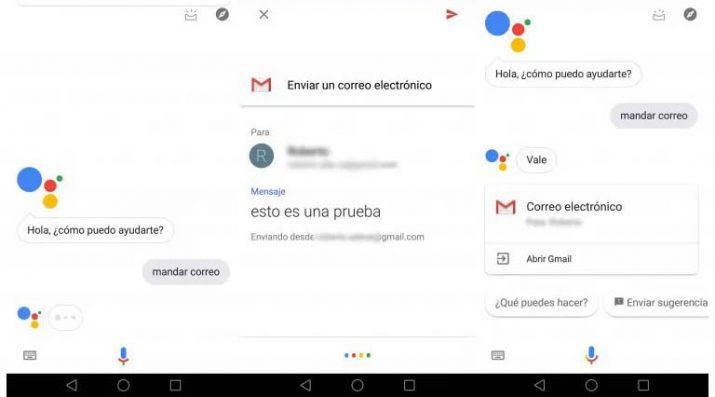
- Una vez hechos los pasos anteriores el asistente de Google nos pedirá que confirmemos si queremos enviar el correo electrónico. Para que se confirme la acción y se envíe el mensaje solamente tenemos que responder diciendo sí.
- Automáticamente el mensaje será enviado sin que tengamos que escribir nada desde el teclado. Ojo, porque enviando el correo mediante Google Asisstant hay un pequeño problema. Y es que en el caso de que nos confundamos a la hora de elegir el destinatario, no vamos a poder cancelar el envío de un correo en Gmail de forma tan rápida como podríamos hacerlo desde el propio navegador.
Cómo dictar un mensaje de correo a Gmail con tu voz desde el PC
En el caso de que lo que queramos hacer sea dictar un correo electrónico desde el ordenador, no vamos a poder hacer uso de Google Assistant como hacíamos con la aplicación móvil. En este caso sí que vamos a tener que echar mano de una herramienta de terceros, concretamente de la extensión Dictation for Gmail. Pero no te preocupes, no tendrás que pagar por ella, ya que esta extensión está disponible de forma completamente gratuita en la tienda de extensiones, Chrome Web Store.
Por si no lo sabes, una extensión sirve para añadir funciones extra al navegador y en este caso, la función Dictation for Gmail nos va a permitir poder dictar con nuestra propia voz un mensaje de Gmail para que no tengamos que escribirlo nosotros mismos.
- Dicho esto, lo primero que tenemos que hacer es descargar la extensión e instalarla en nuestro navegador. Recuerda concederle todos los permisos.
- Una vez hecho esto, cuando hagas clic en responder un mensaje o crear uno nuevo, vas a ver cómo en la interfaz de Gmail se abre una ventana. Dentro la misma aparecerá un pequeño icono con el símbolo de un micrófono, justamente al lado del botón Enviar.
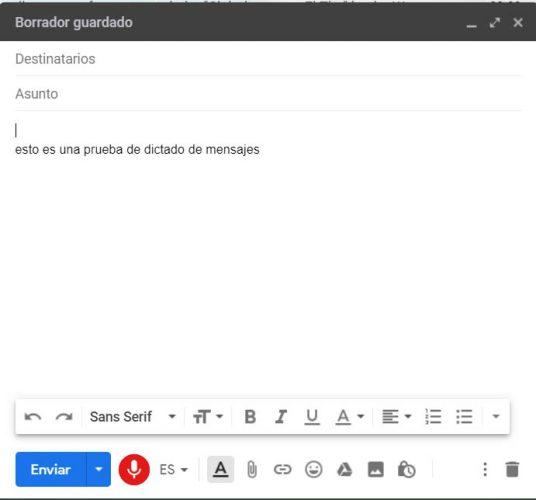
Si pulsas sobre este nuevo botón verás cómo se activa, sin que tengas que ir a ningún ajuste, el micrófono de nuestro PC. Esto significa que la extensión ha activado la posibilidad de dictar los mensajes de correo que quieras enviar.
Pues bien, para hacerlo solo tienes que ir diciendo voz alta lo que quieras que se incluya en el texto (intenta estar cerca del micrófono para que el mensaje se escuche y transcriba lo mejor posible). A medida que vayas dictando el mensaje, vas a poder ver cómo se va escribiendo todo lo que dices. Esto es muy útil, ya que vas a poder comprobar si hay algún error en el texto y corregirlo antes de que se envíe. Una vez revisado y en caso de que todo esté correcto, lo único vas a tener que hacer es hacer clic en el botón Enviar para que el mensaje llegue a su destinatario.

